不少用户在使用win10系统中都不知道如何使用win10导入新的注册表。win10导入注册表是常需要用到的。那么win10导入新的注册表如何操作起来呢?小编为此整理了一篇图文教程给大家,是关于介绍win10导入新的注册表方法,下面就让我们一起来探讨一下吧!
1、登录win10系统,按“Win+R”打开“运行”窗口,输入“Regedit”命令后按回车打开注册表,在打开的注册表编辑器菜单栏处点击“文件——导出”。
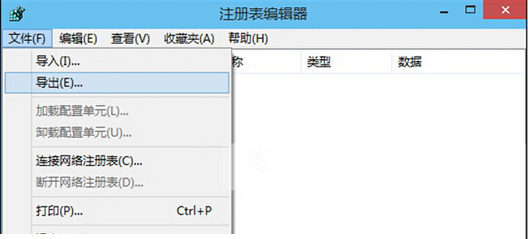
2、在弹出的导出注册表文件窗口中,修改文件名进行保存类型为“注册文件(*.reg)”,然后点击保存按钮;
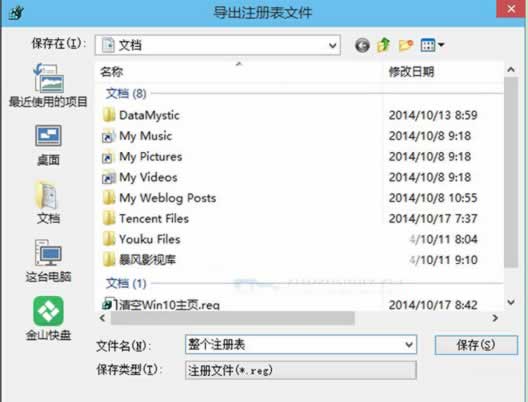
3、同样的方法打开注册表,点击文件--导入,然后选择所导出的reg格式文件,点击“打开”。
4、在弹出的窗口中点击确定,这样完成了注册表的导入操作。
根据上述的图文教程,按照步骤操作,你就可以在win10导入新的注册表了。大家学习起来是不是很简单呢?关于win10导入新的注册表的方法,你会操作了吗?如果还不会win10导入新的注册表的朋友们,就赶紧跟着以上的图文教程实际性地操作一下吧!
Copyright ©2018-2023 www.958358.com 粤ICP备19111771号-7 增值电信业务经营许可证 粤B2-20231006